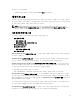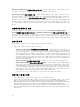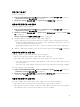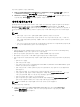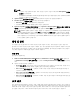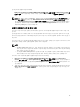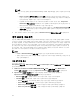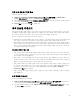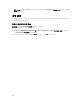Users Guide
보호 볼트 생성
전제 조건: 볼트 위치에 접근할 수 있는지 확인합니다.
보호 볼트를 생성하려면
1. DLCI for SC2012 VMM(SC2012 VMM용 DLCI)에서 Maintenance Center(유지 보수 센터)를 클릭한 다
음, Maintenance Settings(유지 보수 설정)를 클릭합니다.
2. Maintenance Center(유지 보수 센터)에서 Protection Vault(보호 볼트)를 클릭한 다음 Create(생성)을
클릭합니다.
3. 사용하려는 보호 볼트 유형을 선택하고 필요한 상제정보를 제공합니다.
• Network Share(네트워크 공유) 유형의 보호 볼트를 생성하는 경우, 프로필을 저장할 위치와 이 위치
에 액세스하기 위한 자격 증명, 프로필 보호를 위한 암호를 제공합니다. 이런 유형의 보호 볼트는
CIFS(Common Internet File System) 공유 유형의 지원 파일을 제공합니다.
• vFlash 유형의 보호 볼트를 생성하는 경우, 프로필 보호를 위해 암호를 제공합니다.
보호 볼트 수정
보호 볼트를 수정할 때 다음 사항을 고려하십시오.
• 보호 볼트의 이름, 설명, 유형 및 암호를 수정할 수 없습니다.
보호 볼트를 수정하려면
1. DLCI for SC2012 VMM(SC2012 VMM용 DLCI)에서 Maintenance Center(유지 보수 센터)를 클릭한 다
음, Maintenance Settings(유지 보수 설정)를 클릭합니다.
2. Maintenance Center(유지 보수 센터)에서 보호 볼트를 클릭한 후 Edit(편집)을 클릭하여 볼트를 수정합
니다.
보호 볼트 삭제
다음과 같은 상황에서는 보호 볼트를 삭제할 수 없습니다.
• 보호 볼트가 서버 또는 서버 그룹과 연결되어 있습니다.
• 보호 볼트와 관련된 예약된 작업이 있습니다. 그럼에도 이러한 보호 볼트를 삭제하려면 예약된 작업을 삭
제하고 보호 볼트를 삭제하십시오.
1. DLCI for SC2012 VMM(SC2012 VMM용 DLCI)에서 Maintenance Center(유지 보수 센터)를 클릭한 다
음, Maintenance Settings(유지 보수 설정)를 클릭합니다.
2. Maintenance Center(유지 보수 센터)에서 Protection Vault(보호 볼트)를 클릭한 다음 Delete(삭제)을
클릭하여 볼트를 삭제합니다.
인벤토리 내보내기
SC2012 VMM용 DLCI에서 선택한 서버 및 서버 그룹의 인벤토리를 inventory.xml 파일로 내보낼 수 있습
니다. Windows 공유 디렉터리 또는 관리 시스템에 이 정보를 저장할 수 있습니다. 또한, 이 인벤토리 파일을
DRM으로 가져와서 인벤토리 파일을 기반으로 새 리포지토리를 생성하고 참조 구성을 생성할 수 있습니다.
Internet Explorer 버전 10 이상을 사용하는 동안 서버 또는 서버 그룹의 펌웨어 인벤토리를 내보내려면 Local
Intranet(로컬 인트라넷) 사이트에 콘솔 애드인 IP 주소를 추가합니다. 인벤토리 파일을 내보내려면 IE
Settings(IE 설정) → Internet Options(인터넷 옵션) → Advanced(고급) → Security(보안)로 이동하고 Do
not save encrypted pages to disk(
암호화된 페이지를 디스크에 저장 안 함) 옵션을 지웁니다.
서버의 구성 요소 정보를 내보내면, 서버의 전체 인벤토리 정보가 내보내기됩니다.
36